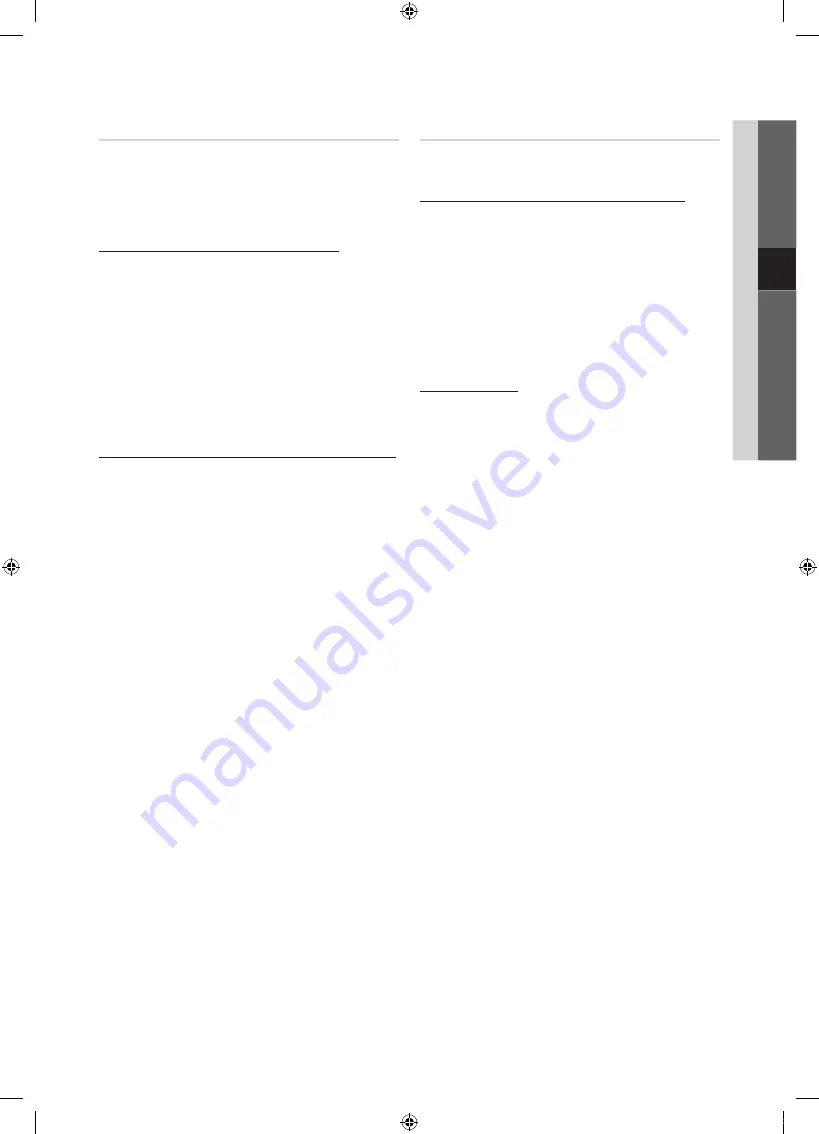
33
Русский
04
Дополнительные операции
Настройка сети (Ad-Hoc)
к мобильным устройствам можно подключаться не через
точку доступа, а через адаптер беспроводной локальной сети
Samsung в одноранговой сети.
✎
Эта функция доступна, если для параметра
SWL(Samsung Wireless Link)
установлено значение
Выкл.
.
Подключение нового однорангового устройства
1.
Выполните шаги с 1 по 6 раздела «Настройка с
использованием PBC (WPS)» (стр. 31).
2.
Нажмите
Выбор сети
. Появится список устройств и сетей.
3.
Во время отображения списка устройств нажмите синюю
кнопку на пульте дистанционного управления.
✎
Отобразится сообщение “
Одноранг. сеть пред. собой
прямое соед. Wi-Fi с сот. телеф. или комп. Функции
существующей сетевой системы могут быть
ограничены. Изменить сетевое подключение?
”.
4.
Введите созданные
Имя сети
и
Ключ безопасности
на
устройстве, которое требуется подключить.
Подключение к существующему устройству одноранговой сети
1.
Выполните шаги с 1 по 6 раздела «Настройка с
использованием PBC (WPS)» (стр. 31).
2.
Нажмите
Выбор сети
. Появится список устройств и сетей.
3.
Выберите нужное устройство в списке устройств.
4.
Если требуется ключ безопасности, введите его.
✎
Если сеть работает ненадлежащим образом,
проверьте, правильно ли введены
Имя сети
и
Ключ
безопасности
. Ошибка при вводе значения параметра
Ключ безопасности
может стать причиной сбоя.
Настройка сети (Ручной)
Если другие способы не работают, необходимо ввести
значения параметров сети вручную.
Получение значений настроек сетевого подключения
На большинстве компьютеров с операционной системой
Windows для получения значений параметров сетевого
подключения выполните следующие действия:
1.
Щелкните правой кнопкой мыши значок сети в правой
нижней части экрана.
2.
Во всплывающем меню выберите пункт Состояние.
3.
В отобразившемся диалоговом окне выберите вкладку
Поддержка.
4.
На вкладке Поддержка нажмите кнопку Сведения.
Отобразятся параметры сети.
Настройка вручную
Чтобы ввести значения параметров подключения к сети
вручную, выполните следующие действия:
1.
Выполните шаги с 1 по 6 раздела «Настройка с
использованием PBC (WPS)» (стр. 31).
2.
С помощью кнопки
▼
выберите пункт
Настр.проток.
Интернета
, затем нажмите кнопку
ENTER
E
. С помощью
кнопки
▲
или
▼
выберите пункт
Ручной
, затем нажмите
кнопку
ENTER
E
.
3.
С помощью кнопки
▼
перейдите к первому полю ввода
(IP-адрес).
4.
С помощью цифровых кнопок введите цифры.
5.
По завершении ввода в каждом поле нажмите кнопку
►
для перехода к следующему полю. Для перемещения
вверх, вниз и обратно можно также использовать другие
кнопки со стрелками.
6.
Введите значения для параметров
IP-адрес
,
Маска
подсети
и
Шлюз
.
7.
С помощью кнопки
▲
или
▼
выберите пункт
DNS
.
8.
С помощью кнопки
▼
перейдите к первому полю ввода
DNS. Введите цифры, как показано выше.
9.
После завершения нажмите кнопку
▲
, чтобы перейти
в раздел
Выбор сети
. Выберите сеть, а затем нажмите
кнопку
ENTER
E
.
10.
Перейдите к шагу 4 в разделе «Автоматическая настройка»
(стр. 32) и следуйте соответствующим указаниям.
[UC7000]BN68-02590J-RU.indb 33
2010-05-07 오후 4:59:09
Summary of Contents for UE40C7000W
Page 126: ...This page is intentionally left blank UC7000 BN68 02590J RU indb 64 2010 05 07 오후 4 59 39 ...
Page 189: ...This page is intentionally left blank UC7000 BN68 02590J RU indb 64 2010 05 07 오후 5 00 37 ...
Page 252: ...This page is intentionally left blank UC7000 BN68 02590J RU indb 64 2010 05 07 오후 5 01 38 ...
















































